თუ თქვენი კომპიუტერის ეკრანი ციმციმს იწყებს მაუსის კურსორის გადაადგილებისას, ამ საკითხმა შეიძლება ნამდვილად შეგაწუხოთ.
თუ თქვენ უკვე გადატვირთეთ კომპიუტერი, მაგრამ პრობლემა შენარჩუნებულია, ჩვენ გვაქვს პრობლემების მოგვარების მთელი რიგი გადაწყვეტილებები, რომლებიც დაგეხმარებათ ამ პრობლემის სამუდამოდ მოგვარებაში.
რა იწვევს ეკრანის ციმციმს?
ეკრანის ციმციმა ჩვეულებრივ გამოწვეულია მოძველებული ან დაზიანებული დისპლეის დრაივერებით. სწორედ ამიტომ, დისპლეის დრაივერის განახლება ან ხელახლა ინსტალაცია არის გამოსავალი, რომელიც მუშაობდა მრავალი მომხმარებლისთვის.
კურსორის გადაადგილებისას ეკრანის ციმციმის აღმოფხვრა
გამოიყენეთ Alt + Tab
ამ პრობლემის გადასაჭრელად საინტერესო და სწრაფი მეთოდი შედგება Alt და Tab ღილაკების დაჭერით გადართეთ პროგრამებს შორის თქვენი მაუსის გამოყენების გარეშე. ბევრმა მომხმარებელმა დაადასტურა, რომ ამ მარტივმა გამოსავალმა შეასრულა მათთვის. სცადეთ, სანამ პრობლემების მოგვარების უფრო რთულ მეთოდებს ჩაუყვებით.
შეამოწმეთ თქვენი ეკრანის დრაივერი
როგორც ზემოთ აღინიშნა, დისპლეის დრაივერების განახლებამ, ხელახლა ინსტალაციამ ან უკან დაბრუნებამ ბევრი მომხმარებელი დააკმაყოფილა.
- გახსენით მოწყობილობის მენეჯერი.
- შემდეგ იპოვნეთ ჩვენების გადამყვანები და გააფართოვეთ სია.
- შემდეგი, დააწკაპუნეთ მარჯვენა ღილაკით თქვენი დისპლეის დრაივერზე.
- თუ გსურთ დრაივერის განახლება, აირჩიეთ დრაივერის განახლება.
- დრაივერის ხელახლა ინსტალაციისთვის აირჩიეთ მოწყობილობის დეინსტალაცია.

- თუ გსურთ დრაივერის წინა ვერსიაზე დაბრუნება, აირჩიეთ Თვისებები. დააწკაპუნეთ მძღოლი ჩანართი და შემდეგ დააჭირეთ დააბრუნეთ მძღოლი ღილაკი (თუ არ არის ნაცრისფერი).

შენიშვნა: თუ ეკრანის ციმციმის პრობლემა წარმოიშვა Windows-ის განახლებიდან მალევე, შეიძლება დაგჭირდეთ ჯერ ეკრანის დრაივერის უკან დაბრუნება.
არათავსებადი აპების დეინსტალაცია
არათავსებადმა პროგრამებმა ასევე შეიძლება გამოიწვიოს ეს პრობლემა. კარგი ამბავი ის არის, რომ ამის დადგენა ადვილია. თქვენ უნდა შეამჩნიოთ ეკრანის ციმციმის პრობლემა შესაბამისი პროგრამების დაყენებიდან მალევე.
იმის შესამოწმებლად, თუ არათავსებადი აპი ან პროგრამა იწვევს თქვენი ეკრანის ციმციმს, გახსენით სამუშაო მენეჯერი Ctrl + Alt + Delete დაჭერით.
თუ სამუშაო მენეჯერი არ ციმციმებს, ეს მიუთითებს, რომ შეუთავსებელი აპი იწვევს ამ პრობლემას. ასე რომ, შეგიძლიათ ან განაახლოთ ან წაშალოთ პრობლემური აპლიკაცია.
თუ ეს აპლიკაცია ჩამოტვირთეთ Microsoft Store-დან, გახსენით მაღაზია და შეამოწმეთ განახლებები.
თუ ეს არის მესამე მხარის აპლიკაცია, რომელიც არ მოდის მაღაზიიდან, გადადით მწარმოებლის ოფისის ვებგვერდზე და შეამოწმეთ განახლებები.
აპის დეინსტალაციისთვის გაუშვით Მართვის პანელი, წადი პროგრამები და ფუნქციები და აირჩიეთ პროგრამის დეინსტალაცია.
Ასევე შეგიძლიათ გაასუფთავეთ თქვენი კომპიუტერი შესამოწმებლად, ციმციმებს თუ არა ეკრანი დრაივერების და სისტემის პროცესების მხოლოდ მინიმალური ნაკრების გაშვებით. თუ სუფთა ჩატვირთვის რეჟიმში ეკრანი არ ციმციმებს, ეს ნამდვილად შეუთავსებელი აპის პრობლემაა.
თუ სამუშაო მენეჯერი ასევე ციმციმებს, მაშინ, სავარაუდოდ, ეს არის ეკრანის დრაივერის პრობლემა. ამის გამოსწორება შეგიძლიათ პირველი ხსნარის გამოყენებით.
წაშალეთ Windows-ის განახლებები და უარი თქვით Insider პროგრამაზე
თუ ეს პრობლემა წარმოიშვა Windows-ის განახლების შემდეგ და დისპლეის დრაივერის უკან დაბრუნება არ მუშაობდა, სცადეთ ახლახან დაინსტალირებული OS განახლებების დეინსტალაცია.
- ამისათვის გახსენით Მართვის პანელი, აირჩიეთ პროგრამები და ფუნქციები და აირჩიეთ დაინსტალირებული განახლებების ნახვა.
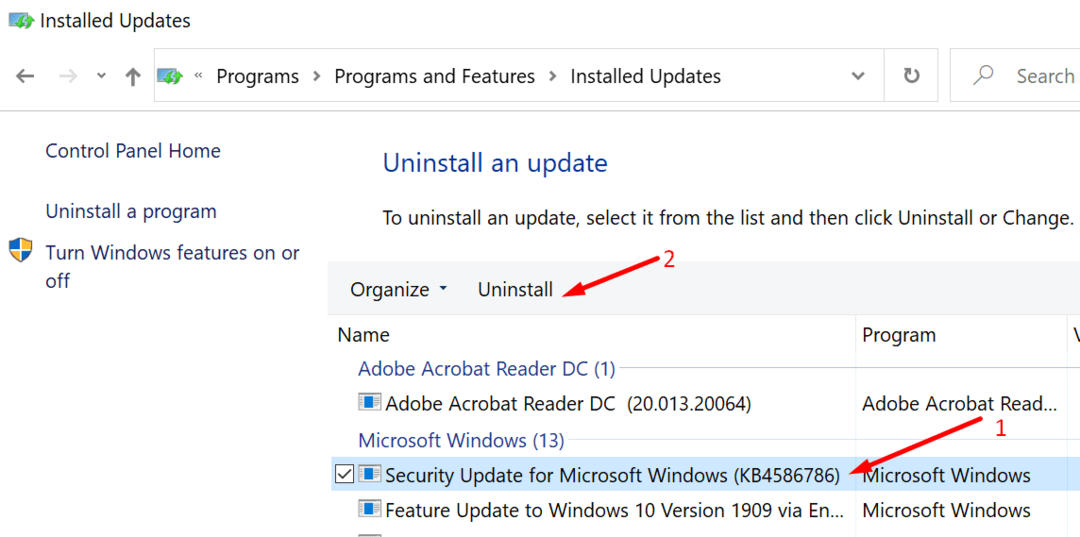
- შემდეგ აირჩიეთ ახლახან დაინსტალირებული განახლებები და დააჭირეთ დეინსტალაცია ღილაკი.
- გადატვირთეთ კომპიუტერი და შეამოწმეთ პრობლემა მოგვარებულია თუ არა.
თუ თქვენ ასევე ხართ დარეგისტრირებული Windows Insider პროგრამაში, შეიძლება კარგი იდეა იყოს უარი თქვათ. ინსაიდერებს შეუძლიათ შეამოწმონ დაუმთავრებელი და პოტენციურად დაზიანებული OS ვერსიები, რამაც შეიძლება ზოგჯერ მოულოდნელი პრობლემები მოახდინოს მაგიდასთან.
Წადი პარამეტრები, დააკლიკეთ განახლება და უსაფრთხოება, აირჩიეთ Windows Insider პროგრამა მარცხენა პანელში და დააწკაპუნეთ დატოვეთ ინსაიდერული პროგრამა.
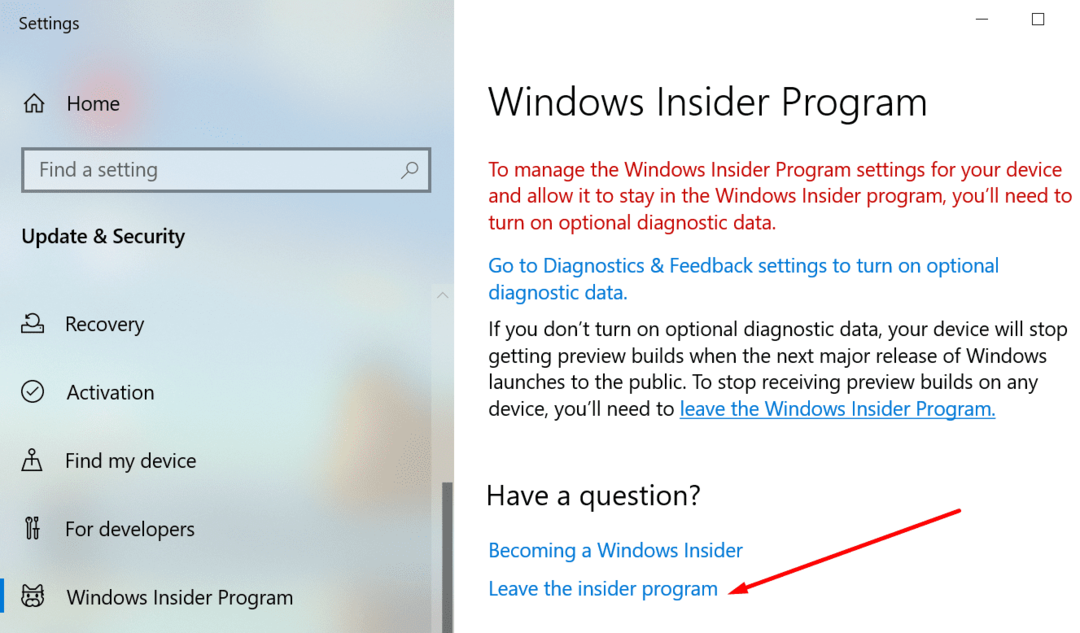
შეგვატყობინეთ, მოახერხეთ თუ არა ეკრანის ციმციმის პრობლემის მოგვარება.